
时间:2020-12-03 09:42:29 来源:www.win10xitong.com 作者:win10
windows系统已经非常普及了,而且稳定性也相当的高。但是还是会遇到很多问题,比如Win10屏幕键盘怎么打开就是其中一个。对于一些平时动手能力比较强的用户可能都不能很好的解决Win10屏幕键盘怎么打开的问题,要是你想要你的电脑知识越来越丰富,这一次就可以自己试试独立来解决吧。小编今天想到一个解决的思路:1、在键盘上同时按Win+R打开运行,win键在键盘左下角可以看到;2、输入control就很容易的把这个难题给解决了。这样讲肯定大家肯定是不明白的,接下来我们就结合图片非常详细的说一下Win10屏幕键盘怎么打开的详尽处理手法。
推荐系统下载:笔记本Win10纯净版
操作过程:
1.同时按键盘上的win R打开运行,在键盘左下角可以看到win键;
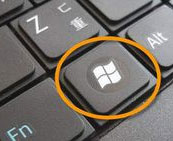
2.进入控制;
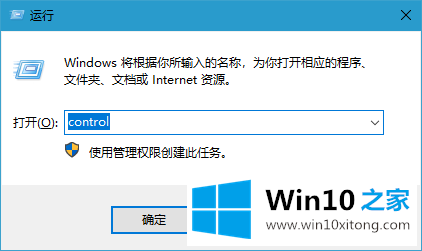
3.打开控制面板,选择查看模式的大图标,找到“易用设置中心”打开;
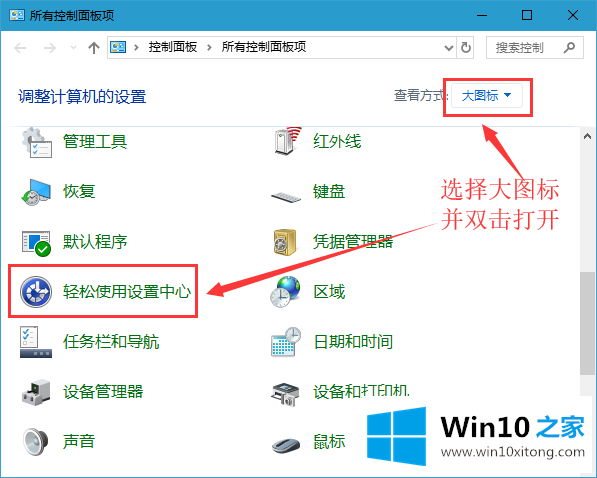
4.点击启动屏幕键盘;
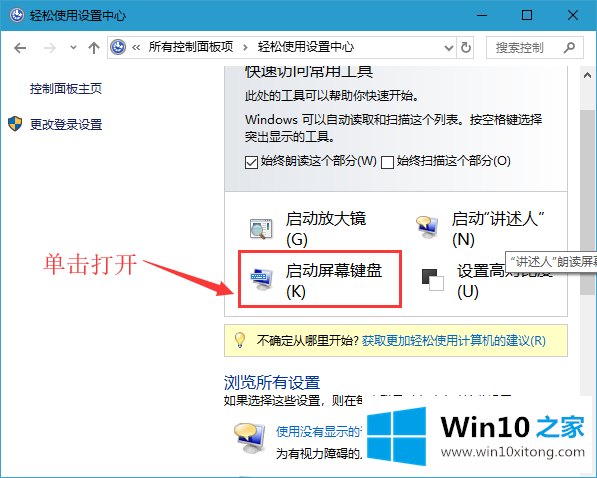
5.屏幕键盘已经打开,可以输入。以上是Win10首页如何打开Win10屏幕键盘,希望对大家有帮助。
Win10屏幕键盘怎么打开的详尽处理手法的全部内容到这里就告一段落了,如果你还有疑问,欢迎给本站留言。